ТЕХНИЧЕСКИЕ
ХАРАКТЕРИСТИКИ
|
Габаритные размеры |
320*310*115 мм |
|
Вес |
не более 5 кг |
|
Напряжение питания |
220В±22, |
|
Потребляемая |
|
|
в режиме ожидания |
не более 20 Вт |
|
в |
не |
|
Спектральный диапазон |
405 — 650 нм |
|
Полоса пропускания |
не более 6 нм |
|
Температурный режим |
+15 — +40 С |
|
Микроплашки |
96-ти луночные с плоским |
|
Система интерфейсов |
|
|
соединение с IBM |
RS232 |
|
соединение |
CENTRONICS |
|
Точность измерения |
±1% или ±0.005 |
|
Диапазон измерения |
0.000 — 2.500 |
|
Время анализа одного |
не более 65 сек |
|
Объем пробы |
0.1 — 0.25 мл |
Анализатор «УНИПЛАН» (ТУ 9443-001-35924433-95). рекомендован Минздравмедпромом
к применению в медицинской практике.
Государственная
лицензия РФ.
Сертификат
Госстандарта N
9895. Патент N 2035716.
Анализатор «УНИПЛАН» представляет собой настольный
малогабаритный фотометр для измерения результатов иммуноферментного анализа и
микробиологических исследований с использованием планшета, состоящего из
96 микрокювет.
Принцип действия: вертикальный фотометр.
Для правильного использования всех особенностей и функций
АНАЛИЗАТОРА рекомендуем полностью изучить эту инструкцию.
ПРЕДУПРЕЖДЕНИЕ
Во избежание поражения электрическим током не вскрывать прибор.
Внутренние детали не подлежат обслуживанию потребителем. При необходимости
технического обслуживания следует обратиться к производителю оборудования.
Внимание! Вследствие того,
что принципом действия прибора является вертикальная фотометрия, результаты
измерения непосредственно зависят от высоты столба жидкости в ячейке планшета.
Фирма гарантирует получение точных и воспроизводимых результатов только при использовании
аттестованных и поверенных пипеток, точно соблюдайте инструкцию, приложенную к
используемой тест-системе.
ОТЛИЧИТЕЛЬНЫЕ
ОСОБЕННОСТИ
·
Удобная автоматическая система фиксации
планшета.
·
Гарантийный срок эксплуатации 2 года, в связи с малой
потребляемой мощностью и облегченным тепловым режимом всех узлов прибора.
·
Быстрая подготовка к измерению. После включения
прибор готов к работе через 30 секунд.
·
Длительный срок службы лампы в связи с работой
ее в псевдоимпульсном режиме.
·
Возможность использования любого типа принтера с
параллельным интерфейсом.
·
Распечатка результатов в виде таблицы
соответствующей планшету на обычной бумаге А4, с указанием даты проведения
анализа, фамилии лаборанта, названия учреждения.
·
Удобная форма работы в режиме диалога, благодаря
наличию жидкокристаллического дисплея и расширенного программного обеспечения.
·
Программное обеспечение позволяет использовать
весь спектр тест-систем, путем набора указанной формулы, с последующим
запоминанием.
·
Запоминание полученных результатов и возможность
их просмотра с помощью клавиатуры.
· Возможность
подключения компьютера через RS232[*] для
создания базы данных и управления прибором.
· Звуковая
сигнализация всех режимов и окончания работы.
· Малые
габариты и вес.
ПРЕДОСТОРОЖНОСТИ
Перед использованием этого прибора следует обратить
особое внимание на следующее:
·
Прибор должен быть отсоединен от сети питания,
когда Вы его не используете, а также не оставляйте прибор под действием
атмосферных осадков и влаги.
·
Не используйте прибор вблизи магнитного поля,
оно отрицательно влияет на характеристики прибора (источники магнитного поля:
трансформаторы, электродвигатели и т.д.).
·
Соблюдайте предосторожность при очистке
поверхности кожуха используя при этом только спиртовые растворы.
·
Используйте прибор только в горизонтальном
положении и не размещайте на нем предметы весом более 1 кг.
·
Не закрывайте вентиляционных отверстий, они
предотвращают перегрев.
ДЕТАЛИ
И ОРГАНЫ УПРАВЛЕНИЯ
1. Шнур
питания и выключатель сети (1). Включение прибора осуществляется выключателем
сети, расположенным справа на боковой поверхности, при этом загорается
индикатор прибора (4).
2. Отсек
планшетодержателя (2). При помещении плашки в отсек, ее фиксация производится
автоматически перед началом измерения.
3. Измерительная
головка и фильтры находятся за крышкой (3), находящейся над планшетодержателем,
которая открывается на себя и вверх. Фильтр находится на измерительной головке.
Для смены фильтра выдвиньте его на себя, затем вставьте другой фильтр до упора.
Внимание! При проведении измерения крышка прибора (3) должна
быть обязательно закрыта.
4. Индикатор
представляет собой двухстрочный жидкокристаллический дисплей.
4.1. На
верхней строчке дисплея отображается номер программы, номер измеряемой лунки и
значения оптической плотности в ней или, если прибор находится в режиме «Установка»,
отображается слово «Установка».
4.2. На
нижней строке отображаются вспомогательные надписи в режиме работы или параметры
программы и её значения в режиме «Установка».
5. Разъем
подключения к ЭВМ (5) используется для соединения прибора с любым компьютером,
имеющим последовательный интерфейс RS232.
6. Разъем
подключения к принтеру (6) используется для подключения к любому принтеру,
имеющему параллельный интерфейс — CENTRONICS.
7. Клавиатура
(7) состоит из двадцати клавиш. Функционально клавиатура разделена на два поля:
левое синего цвета и правое — серого.
7.1. Левое
поле предназначено для ввода числовых значений, набора номера программы, а также
для набора буквенных значений, при этом используется символ  , означающий пробел. Клавиши с символами «+» — увеличить и
, означающий пробел. Клавиши с символами «+» — увеличить и
«—» уменьшить предназначены для изменения параметров программы, заданных
небольшими числовыми значениями.
7.2. Правое
поле предназначено для управления прибором.
7.2.1. Клавиши
со стрелками используются для просмотра измеренных значений, при этом
отображается номер лунки и измеренная оптическая плотность.
7.2.2. Клавиша
«ПЕЧАТЬ» используется для распечатки измеренных данных. Следует иметь в виду,
что прибор по окончании измерения производит автоматическую распечатку результатов
и эта клавиша используется при необходимости повторной распечатки результатов
или при возникновении «сбоя».
7.2.3. Клавиша
«ПЕЧАТЬ КАРТ» служит для распечатки измеренных данных на индивидуальных карточках,
предназначенных для вклейки в историю болезни пациентов.
7.2.4. Клавиша
«ПУСК» служит для запуска прибора на проведение измерения в заданной программе.
7.2.5. Клавиша
«СТОП» служит для остановки прибора во время измерения. При этом не происходит
автоматической распечатки результатов. Распечатать результаты неполного измерения
можно, нажав на кнопку «ПЕЧАТЬ».
7.2.6. Клавиша
«УСТ» — установка, служит для переключения прибора в режим настройки и
установки параметров. При этом на нижней строчке дисплея отображается параметр
программы и его значения, а клавиши имеют следующие функции.
7.2.6.1. Клавиши
« » и «
» и « » используются для перехода по строчкам «меню», для выбора различных
» используются для перехода по строчкам «меню», для выбора различных
параметров программы.
7.2.6.2. Клавиши
« » и «
» и « » используются для изменения значения выбранного параметра,
» используются для изменения значения выбранного параметра,
если значение задано списком (например, перечень фильтров).
7.2.6.3. Клавиши
с цифрами и буквами предназначены для установки параметров, задаваемых цифрой с
точкой или для набора буквенных значений.
7.2.6.4. В
этом режиме клавиши «+» — увеличить и «—» — уменьшить предназначены для
изменения параметров, заданных небольшими цифровыми значениями (например, число
измеряемых рядов).
7.2.6.5. Клавиша
«СТОП» предназначена для восстановления значения измененного параметра.
7.2.6.6. Клавиша
«ПЕЧАТЬ» предназначена для распечатки параметров выбранной программы (формулу,
значения коэффициентов и т.д.).
После установки необходимых параметров снова нажмите клавишу
«УСТ» и прибор вернется в режим измерения.
УСТАНОВКА БАЗОВЫХ ПАРАМЕТРОВ.
Клавиша «УСТ» позволяет провести установку базовых параметров,
для этого необходимо нажать на клавишу и удерживать её в течение 2¸3 сек. Базовые
параметры устанавливаются в следующем порядке: время, дата, название Вашего
учреждения или лаборатории, фамилия лаборанта, длина волны фильтра.
Внимание! Фильтр устанавливается вручную и значение длины волны
фильтра в распечатке имеет только справочный характер.
Переход от одного базового параметра
к другому осуществляется клавишами «» и «
». При наборе базовых параметров изменяется то число, под
которым находится «курсор» (черта в нижней части знакоместа).
Переход от значения «часы» к значению «минуты» или «дата» —
«месяц» — «год» производится клавишами с символами «» и «
» при этом перемещается «курсор».
Клавишами с символами «+» и «—»
установите значение «часы», перенесите «курсор» клавишей «», установите значение «минуты», потом клавишей «
» переходите к установке «даты» и т.д.
Набор буквенных значений в названии
учреждения и фамилии лаборанта осуществляется клавишами с цифрами и буквами.
Например, при нажатии несколько раз клавиши «АБВ» последовательно появляются
буквы А, Б, В. При наборе следующей буквы на другой клавише смещение «курсора»
происходит автоматически. Если Вам надо набрать две одинаковые буквы или буквы
с одной и той же клавиши наберите первую букву, переместите «курсор» клавишей «» и наберите следующую букву. Если Вы ошиблись при наборе
букв, нажмите клавишу «СТОП» и снова наберите необходимое слово.
Установка фиксированных значений
длин волн фильтров, а также типа принтера[†] и возможности распечатки индивидуальных карт
производится клавишами «» и «
».
Далее в таблице приведены все
настраиваемые параметры прибора и их возможные значения.
Таблица 1
|
Параметр |
Возможные значения |
Используемые клавиши |
|
Время[‡] |
часы : минуты |
«+», «—», « |
|
Дата |
дата — месяц — год |
«+», «—», « |
|
Лаборатория |
строка символов |
клавиши с буквами |
|
Лаборант |
строка символов |
клавиши с буквами |
|
Фильтр |
Нет, 650нм, 595нм, 530нм, 492нм, 450нм, 414нм, 405нм, 340нм |
|
|
Принтер |
LX-300 или BJC-250 |
|
|
Печать |
Запрещена или Разрешена |
|
Внимание!
Слово «Нет» при установке фильтра —
означает, что значение фильтра не будет распечатано.
Если Вы не набрали слова в строчках название
учреждения и фамилия лаборанта, то они не будут распечатываться.
Строчка «Печать карт» — Запрещена или Разрешена
введена с целью предотвращения случайного нажатия клавиши «ПЕЧАТЬ КАРТ», т.к.
распечатка индивидуальных карт занимает достаточно длительное время. Если Вы не
будете пользоваться распечаткой карт, выберите режим «Запрещена», если Вам
это необходимо выберите режим «Разрешена», но при этом будьте внимательны,
избегайте случайного нажатия клавиши «ПЕЧАТЬ КАРТ».
ПОДГОТОВКА К ИЗМЕРЕНИЮ
Установите прибор в удобном для Вас месте. Принтер расположите
рядом с прибором. Соедините разъем принтера с разъемом прибора, подключите
сетевые кабели к прибору и принтеру. Подключите сетевые кабели к сети 220 вольт
переменного тока. Включите выключатель сети на приборе, при включении на
индикаторе прибора появится надпись: «ТЕСТИРОВАНИЕ». При нормальном включении
прибор производит самодиагностику (на второй строке индикатора появляется два
прямоугольника), а затем регулируется на нулевые показания относительно
воздуха, при этом происходит последовательное заполнение нижней строки
индикатора.
Когда процесс саморегулировки
прибора заканчивается планшетодержатель установится в исходное положение и на
индикаторе появится надпись на первой строке: «Программа:…..:А1 : *****»,
а на второй — Нажмите [Пуск].
Включите выключатель сети на
принтере.
Вставьте бумагу в принтер.
Прибор готов к измерению.
Длительным (2¸3
сек) нажатием клавиши «УСТ» перейдите в режим установки базовых параметров.
Клавишами «+» и «—» установите часы, клавишей «» переведите «курсор» в положение «минуты» и клавишами «+» и
«—» установите их. Клавишей «» перейдите на строку установки «даты» и клавишами «+» и «—»
установите число, потом клавишей «» переведите «курсор» на установку месяца и клавишами «+» и
«—» установите месяц и т.д. Как это было описано выше, установите все базовые
параметры, после чего нажмите клавишу «УСТ» и выйдите из режима установки базовых
параметров.
Примечание: в приобретенном Вами приборе заранее установлены:
время, дата, фильтр 492 нм.
ВЫБОР
ПРОГРАММЫ
Необходимая Вам программа набирается с помощью цифровой
клавиатуры после окончания проведения тестирования. Все программы, используемые
в приборе, поделены на следующие группы, в скобках указаны номера[§] программ, которые Вы можете использовать в
данной группе.
Программы измерения оптической плотности и
расчета по фактору (1-19).
Программы измерения и расчета полуколичественных
тест-систем (20-49).
Программы измерения и расчета количественных
тест-систем (50-59).
Специальные программы (60-98).
В каждой группе индивидуальная программа может быть
запрограммирована согласно используемой тест-системе или произвольно. Таким
образом, можно пользоваться, например, несколькими программами измерения и
расчета полуколичественных тест-систем с разными коэффициентами[**].
Во всех программах при настройке и установке параметров на
верхней строчке меню появляется:
Программа:
………….. Установка.
Группа программ измерения оптической плотности и пересчета ее в
концентрацию (расчет по фактору) (1-19).
Эта
группа программ позволяет произвести:
Þ
Измерение и распечатку оптической плотности
образцов.
Þ
Измерение оптической плотности и распечатку
образцов, рассчитанную по формуле ОПхА+В, где ОП — измеренная оптическая
плотность, А и В — коэффициенты (как правило, указываются в описании
тест-системы).
Þ
Измерение и последующую распечатку полученных
результатов разделенных на три диапазона коэффициентами «C» и «D» (например,
коэффициент D[††]=0.2,
коэффициент C=0.35, получаем
три диапазона результатов: 0¸0.2;
0.2¸0.35:
0.35 и выше).
Параметры настройки данной группы
программ.
Таблица 2
|
Параметр |
Возможные значения |
Используемые клавиши |
|
Измерение |
Воздуху, |
|
|
Число |
1¸12 |
«+» и «—» |
|
Коэффициент |
0.0¸2.0 |
клавиши с цифрами и точкой |
|
Коэффициент |
0.0¸4.0 |
клавиши с цифрами и точкой |
|
Верхний |
0.0¸4.0 |
клавиши с цифрами и точкой |
|
Нижний |
0.0¸4.0 |
клавиши с цифрами и точкой |
Если коэффициент А=1, а
коэффициент В=0, производится распечатка оптической плотности образцов. Если коэффициенты
C=D=0, то разбиение на диапазоны не производится.
Группа программ измерения и расчета
полуколичественных тест-систем (20-49).
Эта группа программ позволяет произвести:
Þ
распечатку оптической плотности;
Þ
распечатку результатов, после вычисления
критической оптической плотности (ОПкритическое) по заданной
формуле;
Þ
распечатку результатов, разделенных на группу
положительных реакций и группу неопределенных реакций, при этом необходимо
ввести отличный от 0 параметр «СЕРАЯ ЗОНА[‡‡]».
Параметры настройки данной группы
программ:
Таблица 3
|
Параметр |
Возможные значения |
Используемые клавиши |
|
Измерение |
Воздуху, |
|
|
Число |
1¸12 |
«+», «—» |
|
Контроли[§§] |
« » — отсутствует; |
«+», «—», |
|
Формула определения ОПкритическое[***] |
[ОП—]*A |
|
|
Коэффициент |
0.0¸999.9 |
клавиши с цифрами и точкой |
|
Минимальное |
0.0¸999.9 |
клавиши с цифрами и точкой |
|
Серая |
0.0¸100.0 |
клавиши с цифрами и точкой |
Порядок работы в данной группе программ.
1. Выбор
параметра измерения относительно воздуха или лунки А1 выбирается клавишами «» и «
».
2. Переход
к следующей строчке «меню» осуществляется клавишей «» (к предыдущей «
») выбор количества измеряемых рядов производится клавишами
«+» и «—».
3. На
следующей строчке «меню» производится расстановка по лункам положительных, отрицательных
контролей и контроля конъюгата. Расстановка (раскапывание) производятся в первом
вертикальном ряду плашки (лунки А1, В1, С1,ѕ). Клавишами «+» и «—» Вы должны
определить, что у Вас будет находиться в первой лунке: «+» — положительный
контроль, «—» — отрицательный контроль, «к» — контроль конъюгата, « » —
лунка не задействована.
Внимание! Если Вы задали измерение относительно лунки А1, то эта лунка
при задании расположения контролей не должна быть задействована.
4. Переход
от лунки к лунке осуществляется клавишами (при этом сдвигается «курсор» — черта в
нижней части знакоместа), а изменение контролей в текущей лунке «+» и «—».
5. На
следующей строчке «меню» (клавиша «») Вы выбираете формулу определения ОПкритическое
клавишами (она указана в описании используемой
тест-системы).
6. На
следующей строчке задается значение коэффициента А с помощью клавишей с цифрами
и точкой в диапазоне от 0.000 до 999.9. Если Вы ошиблись в наборе коэффициента,
нажмите клавишу «СТОП» и наберите его снова.
7. В
некоторых тест-системах, кроме формулы расчета и коэффициента А, задается минимальное
значение, меньше которого не может быть положительных значений, поэтому на
следующей строчке «меню» Вы можете ввести это значение. Если такое значение в
описании тест-системы не указано, то введите (с помощью клавиш с цифрами) значение
0.000.
8. На
следующей строчке «меню» данной группы программ вводится значение «Серой зоны»
(как правило, оно указано в описании тест-системы) в процентах от критического
значения в сторону уменьшения. Если Вы неправильно набрали это значение,
нажмите клавишу «СТОП» и наберите его снова.
С помощью клавиш «» и «
». Вы можете вернуться к любой строчке «меню» и исправить
введенные параметры.
Группа программ измерения и расчета количественных тест-систем (50-59).
Эта группа программ позволяет произвести:
Þ
распечатку соотношения оптической плотности проб
и оптической плотности стандартных растворов;
Þ
распечатку соотношения оптической плотности проб
и рассчитанных концентраций;
Þ
распечатку характеристической кривой.
Данная группа программ предназначена для измерения концентрации
с использованием стандартных растворов (далее стандарты).
На первой строчке меню Вы выбираете систему бланкирования
клавишами , по воздуху или по лунке А1.
Переходите к следующей строчке клавишей «» и задаете клавишами «+» и «—» число анализируемых рядов
плашки (или количество стрипов).
На следующей строчке задается метод раскапывания стандартов и
проб — одинарные или в дублях, клавишами, далее теми же клавишами выбирается метод
аппроксимации кривой, получаемой из результатов измерения стандартов. Возможно
использование трех методов аппроксимации:
Линейный.
Прибор проводит характеристическую прямую
методом наименьших квадратов.
Кусочно-Линейный.
Прибор проводит характеристическую кривую соединяя отрезками прямых точки
стандартов.
Сплайн
аппроксимация. Прибор проводит характеристическую кривую соединяя плавными
кривыми точки стандартов так чтобы в этих точках не было ломаных соединений.
На следующей строчке задается оси для расчета калибровочной
кривой. Возможно использование трех различных осей:
Линейные
оси. При этом на оси «Y»
откладываются оптические плотности, а на оси «X» откладываются значения концентрации в
линейном масштабе (например 0, 10, 15, 20, 25 и т.д.).
Логарифмические
оси. При этом на оси «Y»
откладываются оптические плотности, а на оси «X» откладываются значения концентрации в
логарифмическом масштабе (например 0.001, 0.01, 0.1, 1, 10 и т.д.).
«Logit—log» оси. При этом на оси
«Y» откладываются
величины равные :
, где «B0»
оптическая плотность нулевого стандарта,
а «В» оптические плотности остальных стандартов, а на оси «X» откладываются значения концентрации в
логарифмическом масштабе (например 0.001, 0.01, 0.1, 1, 10 и т.д.). Однако при
распечатке графика на оси «Y»
откладываются не величины «Logit—log», а оптические плотности
Число стандартов от 2 до 8 выбирается клавишами «+» и «—».
На следующей строчке Вы задаете клавишами с цифрами значения
каждого стандарта, при этом слева высвечивается номер стандарта. Следующая
строчка дает возможность распечатать полученный график. Следующая строчка
задает местонахождение стандартов: в плашке или в памяти прибора. Последняя
строчка задает расчет коэффициентов вариации по концентрации или плотности.
Если Вы задали местонахождение стандартов в плашке, то стандарты
должны раскапываться, начиная с левой верхней установленной лунки до нижней и
так далее сверху вниз по рядам. Первый стандарт раскапывается в ячейку А1,
повтор раскапывается в ячейку А2 (если измерение проводится относительно лунки
А1, то раскапывание начинается с лунок В1, В2), второй стандарт раскапывается в
ячейку В1, повтор раскапывается в ячейку В2 и т.д. Максимальное количество
стандартов — 8. Соответствующим образом производится раскапывание проб, т.е., например,
при наличии четырех стандартов, первая проба раскапывается в ячейку E1, ее повтор — в ячейку E2, вторая проба раскапывается
в ячейку F1, ее повтор
— в ячейку F2 и т.д.
Если Вы задали местонахождение стандартов в памяти, то значения
стандартов берутся из предыдущего анализа и Вы можете использовать первые лунки
планшета для постановки проб.
Параметры настройки данной группы программ приведены в таблице:
Таблица 4
|
Параметр |
Возможные |
Используемые |
|
Измерение |
Воздуху, |
|
|
Число |
1¸12 |
«+» и «—» |
|
Пробы |
Одинарные, |
|
|
Аппроксимация |
Линейная |
|
|
Оси |
Линейные |
|
|
Число |
2¸8 |
«+» и «—» |
|
Стандарт |
0.0¸999.9 |
клавиши с цифрами и точкой |
|
Печать |
Нет |
|
|
Стандарты |
плашке |
|
|
Расчет |
концентрации |
|
* — при установке осей Logit—log используется, как
правило, кусочно-линейная аппроксимация.
В распечатке стандартов прибор печатает следующие данные:
1. Лунка местоположение пробы стандарта
2. Стандарт номер и значение стандарта
3. Проба оптическая плотность пробы
4. Среднее среднее значение оптической плотности
5. B/B0 процентное отношение ОП стандарта к ОП нулевого
стандарта
6. КВ коэффициент вариации в
процентах рассчитанный по формуле:
где ОП — оптическая плотность, n — число повторов.
В режиме пробы одинарные пункты
4 и 6 не печатаются.
В режиме оси линейные
не печатается пункт 5.
В конце распечатки печатается среднее значение коэффициента
вариации по всем стандартам.
В распечатке результатов прибор печатает следующие данные:
1. Лунка местоположение пробы
2. Проба оптическая плотность пробы
3. Среднее среднее значение оптической плотности
4. Результат значение рассчитанной концентрации
5. Средний среднее значение рассчитанной
концентрации
6.
КВ коэффициент
вариации в процентах рассчитанный по формуле:
где С — концентрация, n — число повторов.
В режиме пробы одинарные пункты
3, 5 и 6 не печатаются.
В конце распечатки печатается среднее значение коэффициента
вариации по всем пробам.
Прибор отмечает звездочкой (*) те значения исследований
коэффициент вариации которых равен или превышает 12%.
Если Вы задали печать графика то для распечатки результатов проб
необходимо вставить в принтер следующий лист бумаги.
Если прибор вместо распечатки печатает сообщение:
«Нельзя вычислить значение концентрации»
то это означает что:
1.
Не измерены все заданные стандарты.
2.
Значения оптических плотностей каких-то двух
стандартов отличаются менее чем на 0.003 единицы оптической плотности.
Группа специальных программ (60-98)
Эта группа программ предназначена для работы с тест-системами,
которые не попадают под вышеприведенные программы. В тест-системах включенных в
эту группу производятся более сложные расчеты результатов. Система расчетов
запрограммирована жестко и позволяет изменять только значения коэффициента
контроля, который отличается у разных производителей.
Данная группа программ не имеет параметра настройки числа рядов
плашки и требует измерения всей плашки
Эта группа программ позволяет получить:
Þ
распечатку разности или отношения оптической
плотности между рядами плашки;
Þ
распечатку контролей для проверки достоверности
работы тест-системы;
Þ
распечатку коэффициентов авидности.
Параметры настройки данной группы
программ:
Таблица 5
|
Параметр |
Возможные значения |
Используемые клавиши |
|
Метод |
Разности между рядами |
|
|
Критерий |
0.0¸999.9 |
клавиши с цифрами и точкой |
В настоящее время эта группа программ охватывает четыре типа
тест-систем описанных ниже. В дальнейшем, при появлении новых тест-систем, эта
группа программ будет пополняться.
Метод расчета деления между рядами — используется для
тест-систем на гепатит С «Гепаскан».
Метод расчета отношений одного ряда к трем — используется для
тест-системы «Комби-Вич».
Метод расчета разности между рядами — используется для
тест-систем «Краснуха-скрин», «Паротит-скрин», «Корь-скрин».
Метод расчета индекса авидности — используется для тест-системы
«Краснуха-диагност», «Герпес-диагност».
Подробное описание по работе с этими программами прилагается к
тест системе.
Внимание!!! Во избежание
случайного изменения настройки программы прибор запоминает номер программы и
заданные Вами параметры только, если, после набора, Вы будете работать в этой
программе (например, нажмете клавишу «ПУСК»).
Возможно создание новых специальных программ
для прибора по заданию заказчика
ПРОВЕДЕНИЕ
ИЗМЕРЕНИЙ
После выбора программы и настройки прибор готов к проведению
измерений. Установите подготовленную плашку в отсек плашкодержателя и нажмите
клавишу «ПУСК».
Внимание! Для обеспечения стабильности измерений устанавливайте плашку
в дальний правый угол.
После запуска прибор производит
автоматическую регулировку в зависимости от выбранного режима и измерение. В
процессе измерения на индикаторе отображаются номера текущих лунок и значения
измеренные в них.
Нажмите на клавишу «СТОП», если хотите прервать
процесс измерения.
После измерения планшет позиционируется в исходное состояние.
Если принтер подключен к прибору, включен в сеть и установлена
бумага, то после фиксации планшета производится автоматическая распечатка
результатов, после распечатки на индикаторе отображается номер первой лунки
заданной области измерения и значение в этой лунке. Для просмотра результатов
измерения других лунок можно использовать клавиши со стрелками.
Внимание! Если в
принтере кончилась бумага, то вставьте новый лист (принтер LX-300), (нажмите на принтере кнопку “RESUME” для принтера BJC-250)
и он продолжит печать.
Примечание: возможен
переход из программы в программу без потери измеренных значений.
|
Анализатор иммуноферментных реакций АИФР-01 «Униплан» |
||||||
|
||||||
|
||||||
|
||||||
|
||||||
|
||||||
|
||||||
|
||||||
|
||||||
|
||||||
|
||||||
|
||||||
|
||||||
|
||||||
|
||||||
|
||||||
|
||||||
|
||||||
|
||||||
|
||||||
|
||||||
|
||||||
|
||||||
|
||||||
|
||||||
|
||||||
|
||||||
|
||||||
|
||||||
|
||||||
|
||||||
|
||||||
|
||||||
|
||||||
|
||||||
|
||||||
|
||||||
|
||||||
|
||||||
|
||||||
|
Предложите, как улучшить StudyLib
(Для жалоб на нарушения авторских прав, используйте
другую форму
)
Ваш е-мэйл
Заполните, если хотите получить ответ
Оцените наш проект
1
2
3
4
5
Warning and error messages, UNIPLAN 300
Type of
Display
message
Error
Maintenance of the UNIPLAN 300
28
Error code /
Warning message
0001
0004
0008
0400
When the maintenance interval for the device is reached, the start display will show
«BLOWER» or «DRIVE». The display disappears automatically after 10 seconds. or can be
acknowledged by pressing Confirm key (42). You must take the device to your service
center.
Description
Device has overheated
Solution: Let the device cool down
Hardware error
Thermocouple is defective
Drive error
ИНСТРУКЦИЯ ПО ЭКСПЛУАТАЦИИ
ПАСПОРТ
НА АНАЛИЗАТОР ИММУНОФЕРМЕНТНЫХ РЕАКЦИЙ АИФР-01
УНИПЛАНä
ТУ 9443-001-35924433-2005
Москва
v
СОДЕРЖАНИЕ
ТЕХНИЧЕСКИЕ ХАРАКТЕРИСТИКИ 3
На Анализатор иммуноферментных реакций АИФР-01 «УНИПЛАН» 3
ВВЕДЕНИЕ 4
ВНИМАНИЕ 4
ОТЛИЧИТЕЛЬНЫЕ ОСОБЕННОСТИ 4
ПРЕДОСТОРОЖНОСТИ 4
ДЕТАЛИ И ОРГАНЫ УПРАВЛЕНИЯ 5
Сенсорный экран. 6
ТЕРМИНЫ И ОПРЕДЕЛЕНИЯ 9
ПОДГОТОВКА К ИЗМЕРЕНИЮ 10
ПРОВЕДЕНИЕ ИЗМЕРЕНИЙ 11
ГЛАВНОЕ МЕНЮ 13
ИЗМЕРЕНИЕ ПО ВЫБРАННОЙ ТЕСТ-СИСТЕМЕ (Текущая ТС) 14
СЛУЖЕБНЫЕ ПАРАМЕТРЫ (Дата, время, исполнитель и т.д.) 17
РАЗМЕЩЕНИЕ ПРОБ 18
ИНТЕРПРЕТАЦИЯ РЕЗУЛЬТАТОВ 20
ПРОТОКОЛ РЕЗУЛЬТАТОВ ИЗМЕРЕНИЙ 20
СПИСОК ТЕСТ-СИСТЕМ (ТС) 22
СОЗДАНИЕ НОВОЙ ТЕСТ-СИСТЕМЫ 23
БАЗА ДАННЫХ ИЗМЕРЕНИЙ 26
ПОВЕРКА И НАСТРОЙКА ПРИБОРА 27
ОПИСАНИЕ ПРОГРАММЫ 28
РАБОТА С ПРИНТЕРОМ 29
УХОД ЗА ПРИБОРОМ 31
ВОЗМОЖНЫЕ НЕИСПРАВНОСТИ И СПОСОБЫ ИХ УСТРАНЕНИЯ 31
Фирма ПИКОН благодарит Вас за выбор нашего оборудования.
Анализатор «УНИПЛАН» представляет собой настольный малогабаритный фотометр для измерения результатов иммуноферментного анализа и микробиологических исследований с использованием планшета, состоящего из 96 микрокювет.
Принцип действия: вертикальный фотометр.
Вы приобрели прибор УНИПЛАН третьего поколения, он радикально отличается от предыдущей модели, но если Вы хоть немного знакомы с работой компьютера, то легко освоите его и оцените все преимущества данной модели.
Прибор не имеет кнопок, и управление им осуществляется нажатием на соответствующий символ на интерактивном экране (пожалуйста, не используйте для этого металлические предметы и предметы с острыми кромками).
Данная модель прибора имеет практически неограниченные возможности, из-за расширенного на несколько порядков, программного обеспечения. Подробное описание всех возможных вариантов использования прибора заняло бы слишком много места, поэтому здесь приведены основные функции, приемы и методики использования прибора при выборе тест-системы изначально заложенной в приборе и введения новой тест-системы.
Анализатор «УНИПЛАН» (ТУ 9443-001-35924433-2005) рекомендован Минздравмедпромом к применению в медицинской практике.
Регистрационное удостоверение ФСР 2010/08123.
Государственная лицензия РФ ФС-99-03-002911.
Сертификат Госстандарта RU.C.39.003.А N 42754. Патент N 2035716.
При создании программного обеспечения мы старались сделать его как можно более простым и интуитивно понятным пользователю. Поэтому Вы можете полностью изучить эту инструкцию или сразу начать работу и только при необходимости прочитать тот или иной раздел.
ТЕХНИЧЕСКИЕ ХАРАКТЕРИСТИКИ
На Анализатор иммуноферментных реакций АИФР-01 «УНИПЛАН»
| Габаритные размеры | 310*280*140 мм |
| Вес | не более 5 кг |
| Напряжение питания | 220В22, 501 Гц |
| Потребляемая мощность: | не более 40 Вт |
| Спектральный диапазон (405, 414, 450, 492, 530, 550, 570, 595, 620, 650) |
400 — 700 нм |
| Полоса пропускания фильтров | не более 6 нм |
| Оптический диапазон | 0.000 — 4.000 Б |
| Запоминание методик расчета | не менее 900 |
| Хранение в памяти проведенных измерений | не менее 1000 |
| Соединение с компьютером и принтером | USB |
| Линейность, отклонение для 0,01-3.50 ОП | Не более ±0,5% |
| Время анализа одного планшета 96 лунок одноволновой режим двухволновой режим |
не более 40 сек |
| Температурный режим помещения | +15 — +40 С |
| Микропланшеты | 96-ти луночные с плоским дном |
| Встроенное программное обеспечение, позволяющее производить расчет любых существующих в настоящее время методик с построением графиков | Полностью открытая система для отечественных и зарубежных тест-наборов |
| Гарантийное обслуживание | полная гарантия 24 месяца |

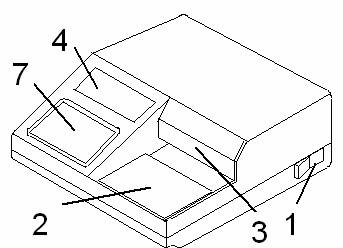
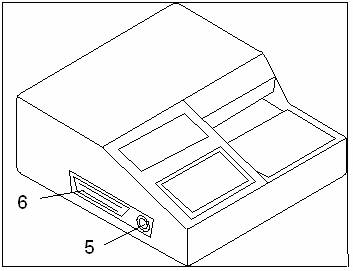
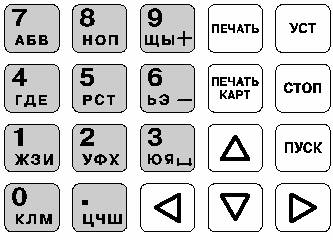
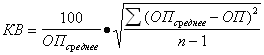
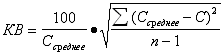
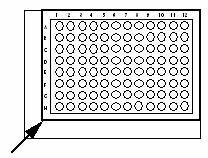






 Проплан и Униплан выпускают они.
Проплан и Униплан выпускают они. 







